Сообщения
zabbix 3.4.x на Ubuntu Server 18.04 из репы zabbix пока что не поддерживается.
- Получить ссылку
- X
- Электронная почта
- Другие приложения
Zabbix. С чего начать? Первые шаги.
- Получить ссылку
- X
- Электронная почта
- Другие приложения

Здесь я привожу рекомендации по первоначальной настройке Zabbix сервера. Включаем мониторинг на zabbix самого себя По умолчанию параметры zabbix сервера выставлены на минимальное потребление ресурсов ОС. По мере того как вы будете нагружать свой Zabbix новыми элементами мониторинга или задействовать различные типы датчиков (Zabbix agent, Simple check, SNMP, External check, и проч) вы можете столкнуться с ошибками связанными с нехваткой ресурсов, но при этом загрузка самого сервера по процессору, памяти и хранилищу могут быть незначительными. К сожалению Zabbix не может сам следить за выделением ресурсов и автоматически регулировать необходимые параметры. Для того что бы оценить текущее состояние Zabbix сервера включаем мониторинг Zabbix самого себя: Configuration->Hosts находим Zabbix server и нажимаем на статус "Disabled": В данном случае Zabbix сервер собирает метрики посредством Zabbix agent-а. Если Zabbix серве...
Инструкция по установке zabbix 3.4 на Ubuntu Server 16.04.4 v2
- Получить ссылку
- X
- Электронная почта
- Другие приложения
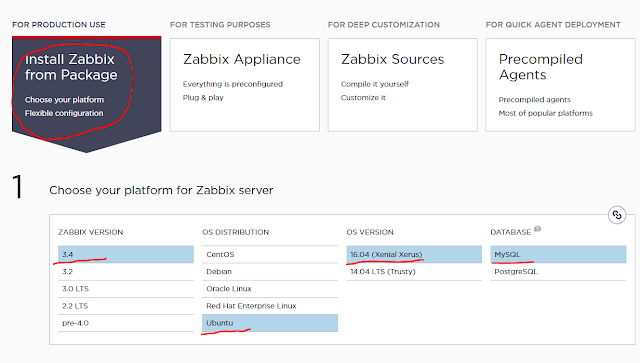
В инструкции ниже, приведены команды для установки Zabbix 3.4.4 (zabbix-server-mysql) на Ubuntu Server 16.04.04 LTS. (ver 20.03.2018) Установка Предполагается что ubuntu server уже установлен, произведена настройка сетевого интерфейса и в системе установлены последние обновления Заходим на страницу загрузки сайта zabbix.com Выбираем параметры как указано на скриншоте ниже: Начиная с шага 2, вы увидите все необходимые команды. Далее, для наглядности, я продублирую команды взятые сайта zabbix и от себя добавлю небольшие ремарки. Вам лучше копировать все напрямую с сайта т.к. со временем версии изменятся и соответственно изменятся команды. xxx Шаг2 Внимание: Для удобства я выполняю все команды под рутом (sudo su) Шаг 2a. Добавляем репозитарий zabbix: # wget http://repo.zabbix.com/zabbix/3.4/ubuntu/pool/main/z/zabbix-release/zabbix-release_3.4-1+xenial_all.deb # dpkg -i zabbix-release_3.4-1+xenial_all.deb # apt update Шаг 2b. Устанавливаем версию zab...
Vi (vim, vim-tiny) - легендарный текстовый редактор Linux. Список полезных команд.
- Получить ссылку
- X
- Электронная почта
- Другие приложения

Предполагается что вы уже немного понимаете что к чему Данная статья не преследует цель показать все многообразие функционала vim, основной упор делается на команды и функции которые гарантировано будут работать не только в полном vim, но и в урезанном vim - vim-tiny. Управление курсором Данные клавиши управления курсором работают только в основном(командном) режиме Режим редактирования(вставки) i - вставка слева от курсора a - вставка справа от курсора o - вставка снизу от курсора Выход :q - так выходим если ничего не меняли :q! - так выходим если что то поменяли, но сохранять не хотим :wq - сохраняем изменения и выходим Сохранение файла :w - сохраняем открытый файл :w filename - сохраняем с именем filename :w! filename - перезаписываем файл с именем filename Открыть файл из vim :o filename - открываем файл (удобно например если разбили окна :split ) :split filename - разбиваем на два окна и во второй половин...
Vi (vim, vim-tiny) - легендарный текстовый редактор Linux. ОСНОВЫ.
- Получить ссылку
- X
- Электронная почта
- Другие приложения

ВВЕДЕНИЕ Vi (vim) - легендарный текстовый редактор, который по умолчанию включен практически во все UNIX - like операционные системы. Если не включен по умолчанию - то скорее всего существует пакет, который без труда можно установить. В Kerio Control Linux он также предустановлен. Для запуска редактора в консоли набираем vi или vim А дальше... а дальше если вы не знаете как, то не сможете даже выйти из этого чудного текстового редактора. Забегая вперед: если вы уже зашли в него, запутались, и хотите как можно быстрее свалить, нажмите <Esc><Esc> :q! (т.е. сначала пару раз нажимаем кнопку <Esc>, затем двоеточие, оно должно появиться слева, снизу, затем маленький символ q и восклицательный знак ! и только потом жмем <Enter>) Почему я решил написать про vi в этом блоге и почему им полезно уметь пользоваться любому IT профессионалу: Необыкновенный подход к реализации интерфейса пользователя, объясняет...
Ubuntu 16.04 Server: Не работает автозаполнение в root сессии в bash
- Получить ссылку
- X
- Электронная почта
- Другие приложения
На всякий случай проверяем что bash-completion установлен в системе: dpkg -l | grep bash-completion должно появится что то вроде: ii bash-completion 1:2.1-4.2ubuntu1.1 all programmable completion for the bash shell Проверям что в файле /root/.bashrc есть такие строки: if [ -f /etc/bash_completion ]; then . /etc/bash_completion fi Если нет то добавляем или раскоментируем. Перезапускаем shell Все, можем "табать"!